Współdzielisz komputer i ciekawi Cię, kiedy wybrane programy lub gry były otwierane na Twoim komputerze? Możesz w prosty sposób sprawdzić, w które dni i w jakich godzinach wybrane aplikacje były uruchamiane na komputerze. Jak to zrobić?

W systemie Windows zapisywanych jest wiele informacji o tym, jakie użytkownik wykonuje czynności. Takie dane można znaleźć w Rejestrze, w Dzienniku zdarzeń, w folderze Prefetch czy w innych logach systemowych. Oczywiście przeszukiwanie tego samemu w poszukiwaniu interesujących informacji może być uciążliwe, dlatego dostępne jest narzędzie LastActivityView. Analizuje ono dostępne dane w systemie, a następnie wyświetla informacje o ostatniej aktywności użytkowników. Pozwala to sprawdzić, kiedy np. konkretne gry czy programy były ostatnio uruchomione, z dokładnością co do sekundy.
Sprawdź, kiedy programy lub gry były używane w Windowsie
Przede wszystkim najpierw należy wyposażyć się w narzędzie LastActivityView. To darmowy program, wydany przez NirSoft i niewymagający nawet instalacji. Wystarczy go pobrać, wypakować i uruchomić.
Po wypakowaniu archiwum programu w wybrane przez siebie miejsce należy go uruchomić. Pojawi się nowe okno, w którym musimy chwilę poczekać na załadowanie się całej listy. Po chwili pojawi się lista aktywności użytkownika.
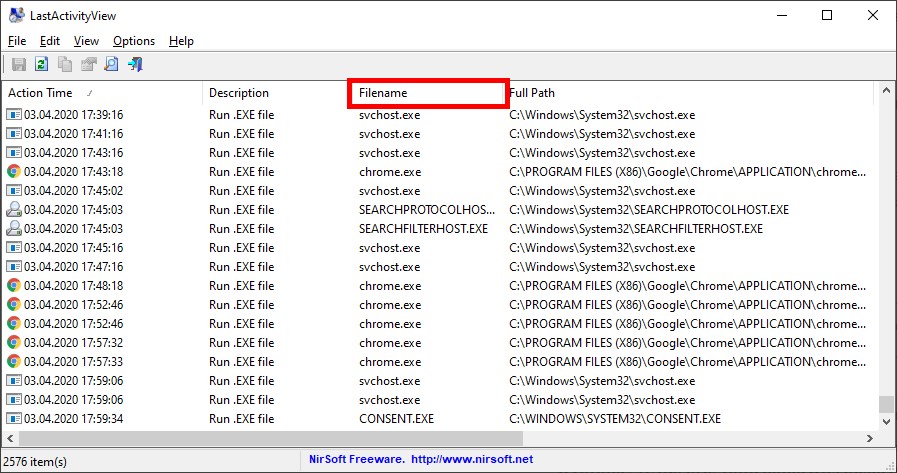
Lista wyświetla się w formie tabeli z podziałem m.in. na czas ostatniej aktywności, opis aktywności (np. uruchomienie pliku EXE, instalacja programu), nazwę pliku czy pełną ścieżkę. Listę możemy sortować po dowolnej kolumnie, co znacznie nam ułatwi zadanie. Aby znaleźć wybraną grę lub program, najłatwiej posortować wyniki po nazwie pliku, czyli klikamy w kolumnę "Filename".
Wszystkie wyniki są teraz posortowane na podstawie nazwy pliku, do którego dana czynność się odnosi. Załóżmy, że chciałbym sprawdzić, kiedy ostatnio był uruchamiany program GPU-Z, służący m.in. do mierzenia temperatury karty graficznej. W takim wypadku na liście w kolumnie "Filename" wyszukuje wpisów, które należą do "GPU-Z.EXE".
Aplikacja wyświetli wszystkie zarejestrowane akcje, wykonane w związku z plikiem "GPU-Z.EXE". W moim przypadku jest ich kilka. Jak poznać, które z nich to czynności uruchamiające program GPU-Z?

W kolumnie z opisem (Description) będzie widnieć informacja "Run .EXE file". Ta informacja oznacza, że wskazana akcja wiązała się z uruchomieniem pliku .EXE, a więc z uruchomieniem programu GPU-Z. W kolumnie "Action time" znajdziesz czas wykonania akcji, czyli w tym wypadku datę i godzinę uruchomienia programu.
W ten sam sposób możesz teraz wyszukać inne aplikacje czy gry na liście i sprawdzić całą listę zarejestrowanych akcji. Na ich podstawie dowiesz się, kiedy były wywołane uruchomienia programu ("Run. EXE file") czy też kiedy program został zainstalowany ("Software installation").
Co więcej, LastActivityView pozwala sprawdzić nie tylko, kiedy program był uruchomiony, ale także kiedy została wyświetlona zawartość określonego katalogu. Jeśli się obawiasz, że ktoś myszkuje na Twoim komputerze pod Twoją nieobecność, to możesz wyszukać wpisu z nazwą swojego prywatnego katalogu, a następnie sprawdzić akcje opisane jako "View folder in Explorer" (wyświetlenie folderu w Eksploratorze systemu). W ten sposób dowiesz się, kiedy i w jakich godzinach otwierany był dany katalog.
